Při práci s elektronickou poštou se asi uživatel dříve či později dostane do situace, kdy se mu struktura vlastních složek začne zaplňovat rostoucím počtem zpráv. Hledání konkrétní zprávy se pak stává problémem. Outlook 2013 je naštěstí vybaven funkcemi pro vyhledávání zpráv podle různých kritérií a příznaků.
NahoruPoužití řádku Prohledat
Pokud nechcete zdlouhavě a pracně procházet složky položku po položce, je pro vyhledávání zpráv účelné používat řádek Prohledat. Ten najdete nad seznamem zpráv a slouží k zadávání parametrů pro vyhledávání. Druhou možností je použití klávesové zkratky Ctrl+E, která přenese kurzor přímo do řádku Prohledat.

Pro základní vyhledávání postačí do políčka Prohledat zapsat text, podle kterého chcete zprávu najít. Rozbalovacím tlačítkem na pravé straně řádku pak můžeme upřesnit místo prohledávání. Kromě výchozí možnosti Aktuální poštovní schránka zde najdeme např. i volby Aktuální složka nebo Všechny položky Outlooku.
Hledání se spustí automaticky již po napsání hledaného textu a v seznamu zpráv se po chvíli zobrazí výsledek – zprávy, obsahující daný text. Někdy se stane, že zpráva nebude nalezena. Mohlo se stát, že jste zadali nesprávný text nebo jste určili nesprávnou složku. Nezbývá, než definovat parametry hledání znovu. Jindy se výsledek hledání zobrazí, ale nejste s ním z nějakého důvodu spokojeni – v takovém případě stačí kliknout na křížek, který se po zadání hledání objeví v řádku Prohledat. Tak odstraníte výsledek hledání a zobrazíte znovu plný obsah složky, načež můžete případně zadat nové znění hledaného textu nebo jinou prohledávanou složku.
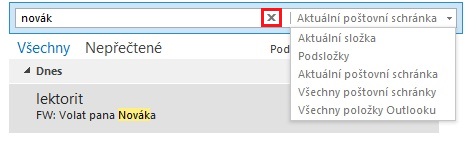
Důkladnější prohledání zpráv můžete nastavit pomocí tlačítek na kartě HLEDÁNÍ, která se objeví vždy, když zahájíte prohledávání kliknutím do řádku Prohledat. Ve skupině Obor na této kartě lze nastavit místo vyhledávání podobně jako rozbalovacím tlačítkem na řádku Prohledat.
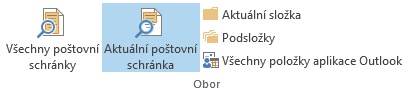
Nástroje ve skupině Upřesnit pak poslouží k zadání parametrů hledané zprávy – např. zda obsahuje přílohy, je-li zařazena do kategorií, kdy byla doručena apod.

Pro ukončení hledání můžete řádek hledání zavřít klepnutím na tlačítko Ukončit hledání na kartě HLEDÁNÍ nebo prostě kliknutím na křížek na pravém okraji řádku Prohledat.
Výsledky hledání jsou v okně složky zobrazeny dočasně. Jak…